
NU O URĂȘI CÂND AI ACCIDENT ACCIDENTAL BLOCAREA MAJUSCILOR?
Ahem . Îmi pare rău. Lasă-mă să încerc din nou.
Nu-l urăști când ai lovit din greșeală Caps Lock? Dacă nu acordați atenție completă, puteți scrie un întreg paragraf înainte de a vă da seama de greșeala dvs. Poti modificați cu ușurință majusculele și minusculele textului din Microsoft Word , dar dacă ați scrie în browserul dvs. sau în alt editor, s-ar putea să credeți că este timpul să rescrieți totul.
Nu dacă ai Smart Caps Lock pentru Windows sau pentru macOS , totuși. Acest program simplu oferă cheii de blocare a majusculelor tot felul de puteri noi, permițându-vă să evidențiați textul, apoi atingeți Majuscule pentru a schimba rapid textul de la „MAJUSCU” la „minuscul”.
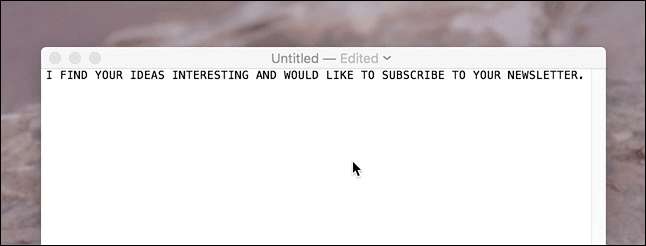
Acesta este cazul de utilizare de bază, iar pentru majoritatea utilizatorilor acest lucru este suficient. Dar acesta nu este singurul truc oferit de Smart Caps Lock și, pentru a afla mai multe, trebuie să cercetăm puțin setările.
Programul se află în tava de sistem sau în bara de meniu. Pe un Mac, această pictogramă arată dacă blocarea majusculelor este activată sau nu: negru solid înseamnă activat, contur negru înseamnă dezactivat. Pe Windows, din păcate, pictograma arată întotdeauna la fel.

Atingeți pictograma și veți dezvălui o listă personalizabilă de comenzi rapide de la tastatură, toate declanșate prin apăsarea tastelor modificatoare înainte de a atinge Blocare majuscule.
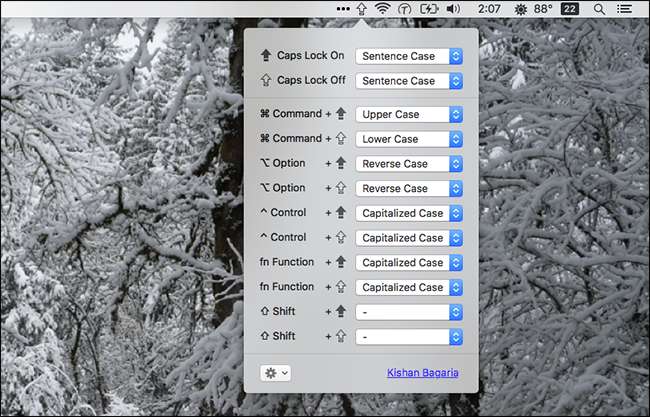
Pe un Mac, tastele modificatoare disponibile sunt Command, Option, Control, Shift și Fn. Utilizatorii Windows pot folosi cheia Windows, Control și Shift modificatori.
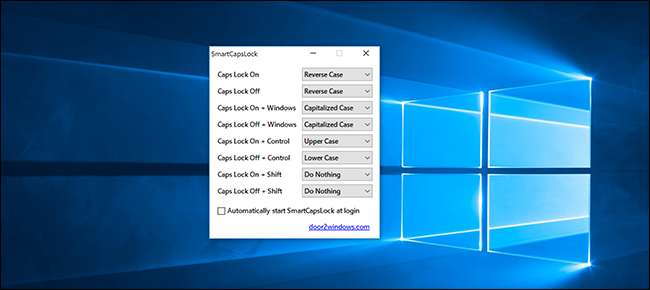
Utilizatorii pot seta acești modificatori împreună cu Blocare majuscule pentru a declanșa cinci stări de caz diferite.
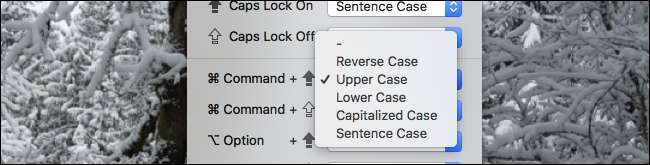
Ce înseamnă acestea? Iată un rezumat rapid, urmat de „Acesta este un exemplu de propoziție” în starea de caz dată.
- Caz invers face un one to one înlocuirea unui caz la altul. „ACEASTA ESTE UN EXEMPLU DE PROPUNERE”. Acest lucru este perfect pentru blocurile de text scrise din greșeală cu blocarea majusculelor activată.
- Majuscule face ca toate literele să fie majuscule indiferent dacă au fost sau nu înainte. „ACEASTA ESTE O EXPUNERE DE EXEMPLU”. Acest lucru este perfect când nu ți-ai dat seama cât de furios ești până nu ai terminat de scris.
- Minuscule face ca toate literele să fie minuscule indiferent dacă au fost sau nu înainte. „Acesta este un exemplu de propoziție”.
- Caz majuscul face din prima literă a fiecărui cuvânt o majusculă, iar restul cu litere mici. „Aceasta este un exemplu de propoziție”.
- Caz de sentință face ca prima literă a primului cuvânt să fie majusculă și toate celelalte litere cu litere mici. „Acesta este un exemplu de propoziție.”
Există șanse mari să nu aveți nevoie de toate acestea, dar majoritatea utilizatorilor vor dori acces la cel puțin unul, deci configurați lucrurile după cum doriți. Este un program simplu, dar din când în când va face viața mult mai ușoară.
LEGATE DE: Cum se dezactivează sau se reatribuie tasta de blocare a majusculelor pe orice sistem de operare
Dacă preferați să evitați în întregime Caps Lock, ați putea dezactivați sau reatribuiți cheia de blocare a majusculelor , sau chiar transformați-l într-o cheie de căutare în stil Chromebook . Dar dacă doriți să păstrați Caps Lock în jurul valorii, acest instrument facilitează curățarea oricăror mizeri pe care le-ar putea provoca.
Credit foto: R.







